Gestionnaire de récupération de dessins
Le panneau Gestionnaire de récupération de dessin affiche la liste des fichiers dessin qui peuvent être récupérés après une défaillance du programme ou du système.
Après une défaillance du programme ou du système, un ballon de notification affichant un message de récupération du dessin apparaît la prochaine fois que vous démarrez l'application. Lorsque vous cliquez sur le lien Ouvrir le panneau dans la bulle de notification, le panneau Gestionnaire de récupération de dessin s'ouvre et affiche une liste de fichiers de dessin qui étaient ouverts, y compris les fichiers .dwg, .dwt et .dws .ifc. Un nouveau dessin non enregistré se trouve dans le volet Gestionnaire de récupération de dessins si le fichier d'enregistrement automatique correspondant (.sv$) a été créé lors de la modification du nouveau plan.
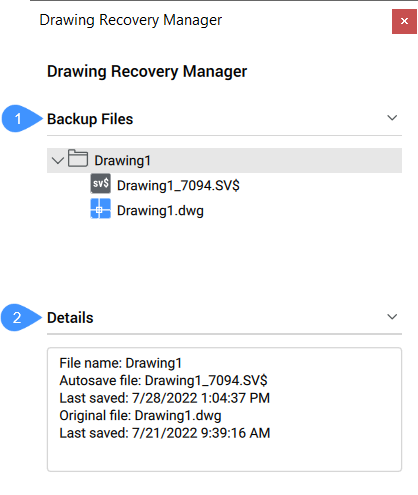
- Sauvegarder les fichiers
- Détails
Sauvegarder les fichiers
- DrawingFileName_recover.dwg
- DrawingFileName_a_b_nnnn.sv$
- DrawingFileName.dwg
- DrawingFileName.bak
Les plans récupérés sont ajoutés à la liste Fichiers récents et retirés du panneau Gestionnaire de plans de récupération la prochaine fois que le programme est lancé.
Faites un clic-droit sur un élément pour afficher le menu contextuel et accéder à différentes actions en fonction de l'élément sélectionné.
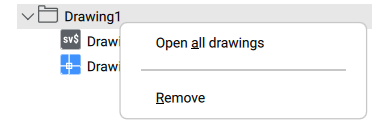
- Ouvrir tous les dessins: ouvre tous les fichiers à partir de ce dossier.
- Supprimer: supprime le dossier du panneau sans récupération des fichiers.
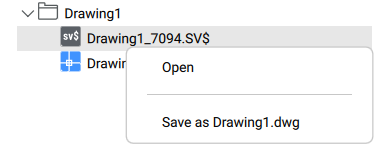
- Ouvrir: Ouvre le fichier
- Enregistrer au format .dwg : enregistre le fichier en tant que fichier dwg.
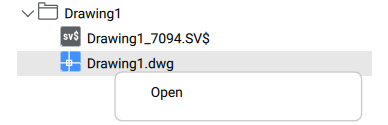
- Ouvrir: Ouvre le .dwg
Détails
Affiche quelques détails pour le fichier sélectionné, tels que le nom, l’emplacement et la taille de fichier et l’heure à laquelle il a été enregistré pour la dernière fois.

